Introdução:
Você já passou pelo inconveniente de não conseguir abrir um documento em formato PDF? Neste artigo, vamos abordar as possíveis causas dessa falha e apresentar soluções práticas para resolver esse problema. Descubra como acessar seus arquivos PDF sem complicações.
Atualize o Google Chrome para a versão mais recente
Para atualizar o Chrome, siga estes passos:
1. Abra o Chrome.
2. Clique no menu no canto superior direito.
3. Selecione Configurações.
4. Na parte inferior da página, clique em Avançado.
5. Em Atualizações, clique em Atualizar.
6. Reinicie o Chrome para concluir a atualização.
Se você ainda estiver enfrentando dificuldades, verifique as configurações de conteúdo do Chrome.
1. Abra o Chrome.
2. Clique no menu no canto superior direito.
3. Selecione Configurações.
4. Role para baixo e clique em Avançado.
5. Em Privacidade e segurança, clique em Configurações de conteúdo.
6. Certifique-se de que a opção Permitir que os sites abram PDFs usando um visualizador diferente esteja ativada.
Se o problema persistir, tente usar um visualizador de PDF alternativo, como o Adobe Reader.
Configure as configurações de PDF no Chrome
1. Abra o Google Chrome em seu computador.
2. Clique no botão de menu no canto superior direito da tela.
3. Selecione Configurações.
4. Role para baixo e clique em Avançado.
5. Em Privacidade e segurança, clique em Configurações de conteúdo.
6. Role para baixo até encontrar a seção PDF.
7. Selecione a opção Abrir PDFs usando um visualizador diferente.
8. Clique no botão Alterar ao lado dessa opção.
9. Escolha uma alternativa, como o Adobe Reader, se estiver instalado em seu computador.
10. Clique em OK para salvar as configurações.
Agora você pode tentar abrir novamente o documento PDF no Chrome. Se o problema persistir, verifique se o Adobe Reader está atualizado e tente novamente. Esperamos que isso resolva o problema de falha ao abrir documentos PDF. Se você ainda encontrar dificuldades, recomendamos entrar em contato com o suporte do Google Chrome ou consultar a Central de Ajuda.
Use uma extensão de terceiros – Visualizador de PDF
Se você está tendo dificuldade para abrir um documento PDF e está recebendo uma mensagem de erro, uma alternativa é usar uma extensão de terceiros para visualizar o documento.
Abra o Chrome e clique no botão de menu no canto superior direito. Em seguida, vá para Configurações e clique em Configurações de conteúdo. Procure por Configurações de PDF. Selecione a opção Visualizador de PDF de terceiros.
Isso permitirá que você use um software externo para abrir e visualizar arquivos PDF. Existem várias opções disponíveis, como o Adobe Acrobat Reader, o MiniTool, o Vera e o Firefox PDF Viewer.
Certifique-se de atualizar o software escolhido para a versão mais recente e clique com o botão direito no documento PDF para abri-lo com o visualizador de PDF de terceiros.
Espero que isso resolva o problema e permita que você abra o documento PDF sem erros.
Remova extensões problemáticas, limpe o cache e atualize o navegador
- Abra o navegador
- Clique no ícone de menu (geralmente representado por três pontos verticais ou linhas horizontais)
- Selecione Configurações ou Opções
- Navegue até a seção de Extensões ou Complementos
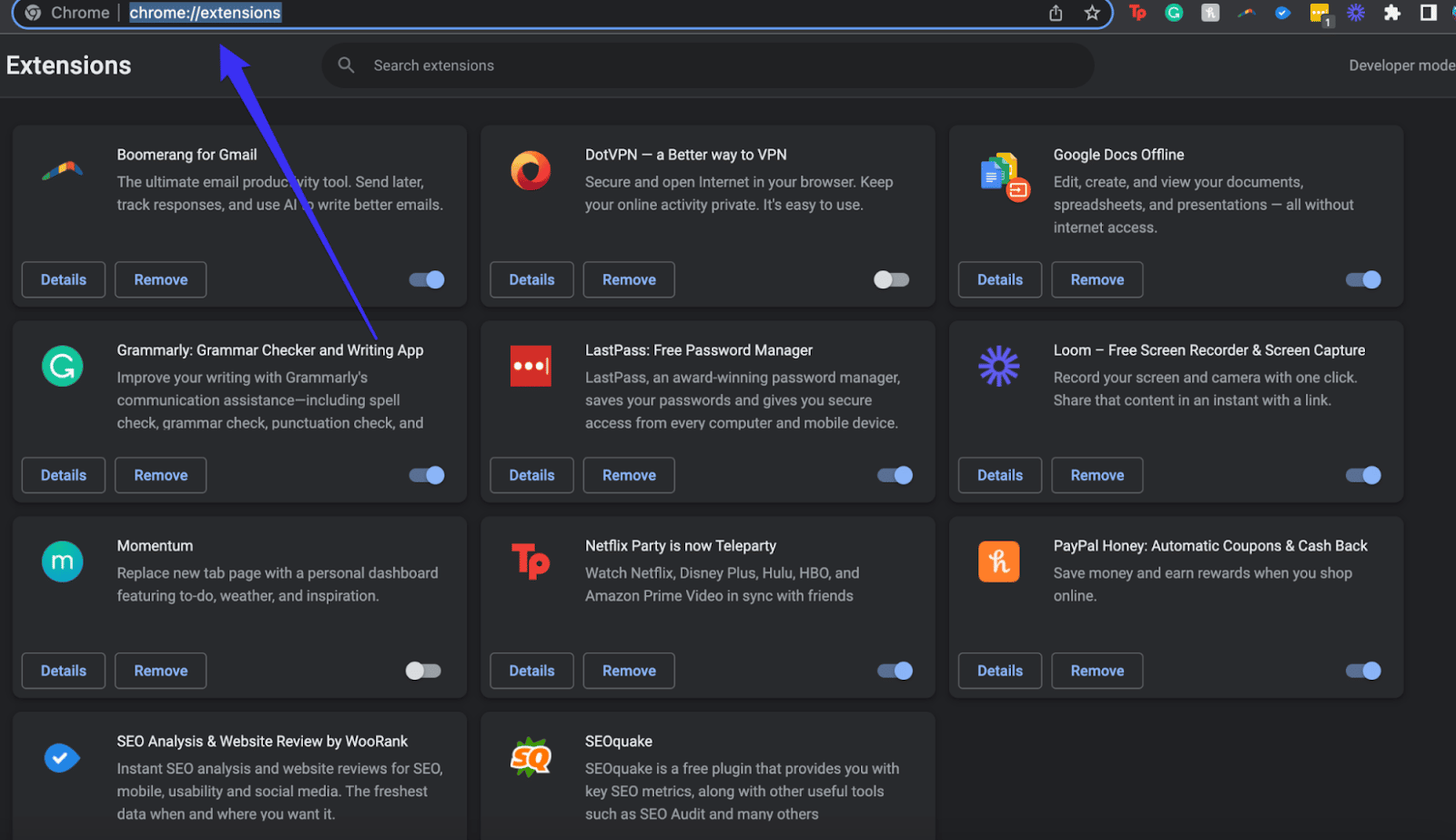
- Encontre a extensão problemática e clique no botão Remover ou Desativar
Limpe o cache
- Abra o navegador
- Clique no ícone de menu
- Selecione Configurações ou Opções
- Navegue até a seção de Privacidade ou Histórico
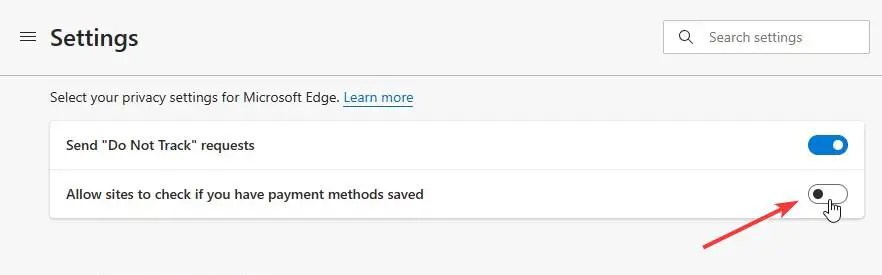
- Clique no botão Limpar dados de navegação ou similar
- Selecione as opções para limpar o cache e os cookies
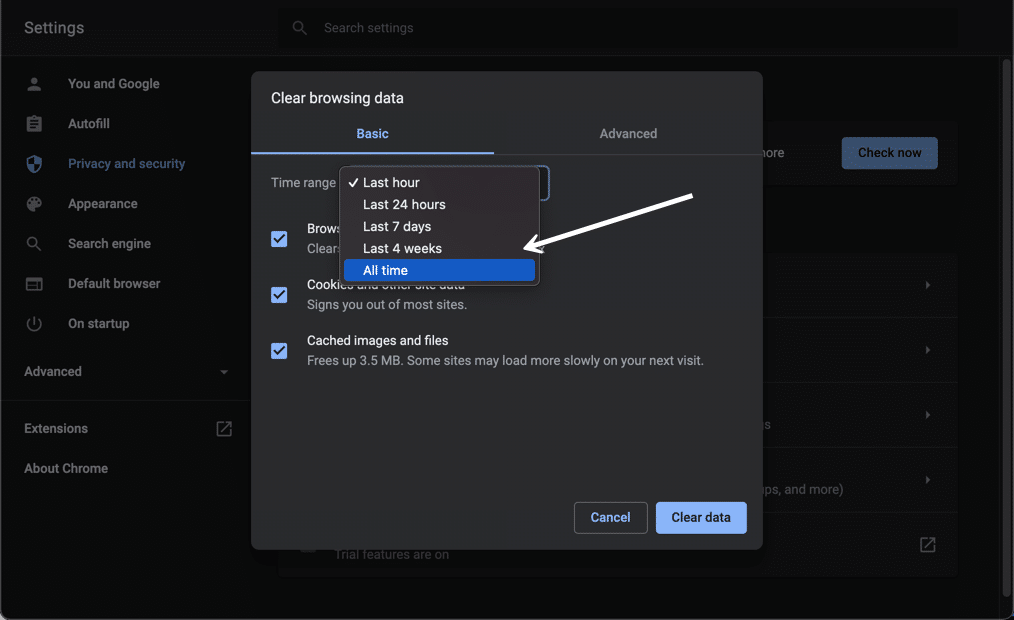
- Confirme a limpeza do cache clicando em Limpar ou OK
Atualize o navegador
- Abra o navegador
- Clique no ícone de menu
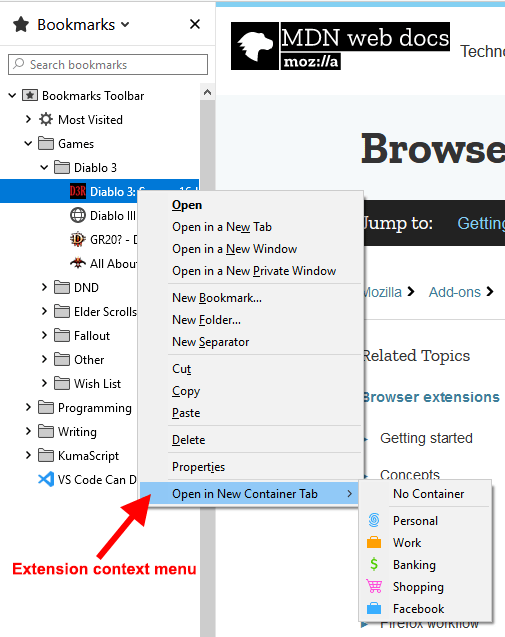
- Selecione Ajuda ou Sobre o navegador
- Procure por atualizações disponíveis
- Se houver uma atualização disponível, clique em Atualizar ou Instalar
- Reinicie o navegador após a conclusão da atualização


